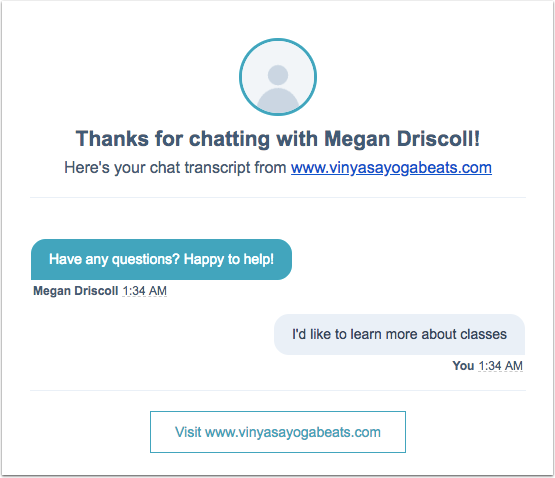Как общаться с посетителями в чате в HubSpot
Просматривать и отвечать на поступившие сообщения из виджета чата или бота можно из инбокса (Conversations inbox).
Как отвечать на сообщения в чате
Отвечать на сообщения в чате можно из текстового редактора инбокса. Информация о контакте отображается на панели справа.
- Откройте свой HubSpot-аккаунт и перейдите в Conversations > Inbox.
- В левом боковом меню нажмите на нужный чат.
- Если вы хотите назначить чат на нового менеджера, либо заменить бота, нажмите Assignee (в левом верхнем углу).
- Напишите свой ответ в текстовом редакторе (в нижней части экрана).
- Если вы хотите добавить в переписку другого менеджера, то перейдите во вкладку Comment. Напишите @ и имя менеджера, а затем нажмите Add comment.
- Чтобы поделиться ссылкой с контактом, нажмите на иконку с цепочкой.
- Для добавления файла с вашего устройства или из менеджера файлов нажмите на иконку со скрепкой. Узнать подробнее про поддерживаемые форматы файлов.
- Чтобы воспользоваться инструментами продаж или сервиса, нажмите Insert и выберите одну из следующих опций:
- Documents – добавляет документ.
- Snippets – добавляет короткие и часто используемые блоки текста.
- Meetings – добавляет ссылку для назначения встречи.
- Knowledge Articles – добавляет ссылки на справочные статьи.
- Quotes – добавляет расчетные документы.
- Video – используется для обмена видео в чате.
- Для отправки готового ответа в чат нажмите Send Chat.
- После того, как чат закрыт, нажмите Mark as closed.
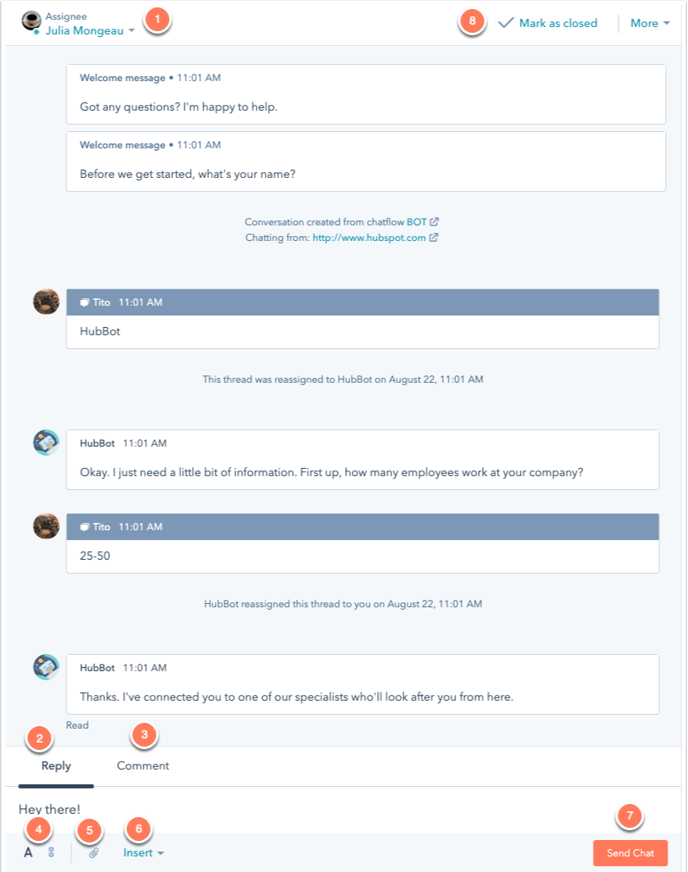
Завершение чата
Существует 3 сценария завершения чата:
- Пользователь закрывает чат из инбокса, отмечая галочкой Marked as closed.
- После начала чата с ботом посетитель не активен в течение какого-то времени. Временной период зависит от настроек сессии бота.
- Посетитель общается с ботом, но в настройках бота не стоит галочка Collect user input. Без этой настройки пользователь не сможет продолжить переписку с ботом.
После закрытия чата пользователь может добавить новую беседу. Для этого достаточно нажать на ссылку в окне чата.
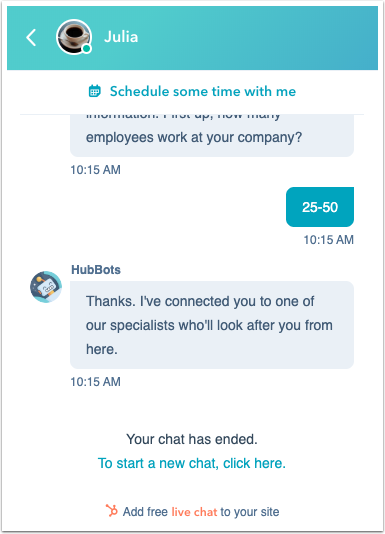
Отправка транскрипта чата
По умолчанию, транскрипт чата автоматически отправляется контакту после завершения чата. В настройках чата вы можете выбрать адрес почты, с которой будет отправляться транскрипт. Если адрес не выбран, то транскрипт отправится с резервной почты HubSpot. Кроме того, вы можете отправлять транскрипт вручную другому контакту.
Примечание: транскрипт не отправляется автоматически а) по завершению беседы с ботом, либо b) при создании тикета для этого контакта. В таком случае вы можете отправить транскрипт вручную.
- Откройте свой HubSpot-аккаунт и перейдите в Conversations > Inbox.
- Выберите завершенную беседу.
- В закрытом окне чата нажмите More и выберите Email chat transcript.
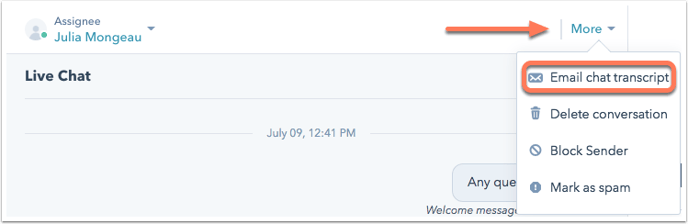
- Нажмите Email address и укажите адрес почты контакта.
- Отредактируйте тему письма в поле Subject.
- Нажмите Send transcript.
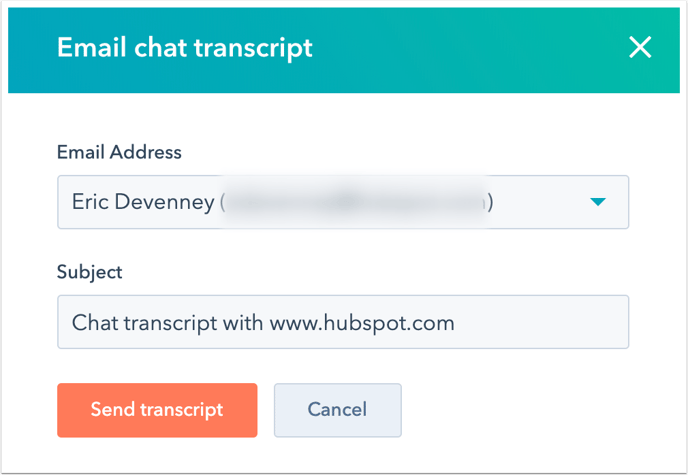
Транскрипт отправляется с указанием времени чата и ссылки на сайт с этим чатом.